Windows Defender
Windows Defender (в переводе защитник Виндовс) — это программа, которая создана специально разработчиками компании Microsoft, для того чтобы вовремя обнаруживать и отправлять в карантин различные шпионские программы и вирусы.
Такие «защитники» были по умолчанию встроены в большинство операционных систем изначально, в частности в 10 версии.
Windows Defender — что это за программа
Если рассматривать подробней, то эта программа не обычный сканер системы направленный на то, чтобы находить и ликвидировать «нарушителей». В нее добавлены ряд специальных модулей, которые направлены на постоянный мониторинг подозрительных изменений в системе, а также в различных ее сегментах неотрывно, в любое время суток.
Кроме того, «Защитник Виндовс» позволяет удалять подозрительные программы и отправлять о них сведения непосредственно в компанию Microsoft.
Windows Defender на Windows 10
Совсем недавно, компания Microsoft порадовала своих почитателей запуском нового «Защитника», к которому добавила еще больше функций, основной целью которых является защита целостности системы и своевременное обнаружение различных вредоносных программ. С каждой версией набор прилагаемых функций увеличивается. Это связанно в первую очередь с тем, что количество потенциально опасного программного обеспечения увеличивается изо дня в день.
Windows Defender Offline Antivirus
Это автономный продукт, который компания Microsoft выпустила для возможности функционирования в режиме, когда вредоносными программами заблокирован доступ на сайты, содержащие антивирусные программы. Если быть точнее, то это антивирусная программа, которая помогает создать пользователю специальный загрузочный диск, который будет предназначен для систематической проверки и лечения зараженных сегментов системы.
Стоит отметить, что если в далеком 2011 году, нужно было создавать подобного рода загрузочные диски и проверять компьютер с него на предмет вирусов, то на сегодняшний день в 10-ке эта функция уже интегрирована автоматически. Самое занимательное, это то, что для проверки всей системы на наличие вредоносного ПО не нужно полностью загружать операционную систему. Достаточно проделать следующие шаги:
- заходим в меню «Пуск» и выбираем вкладку «Параметры»;

- нажимаем на пункт «Обновление и безопасность»;

- выбираем меню «Защитник Виндовс»(Start — Settings — Update&Security — Windows Defender) и нажать кнопку «Scan Offline».

Можно также не проходить столь длинный путь и просто зайти в консоль задач, набрав там команду Start-MpWDOScan.
Если вам каждый раз трудно следить самостоятельно за тем, как давно вы проводили очистку системы на вирусы, notification icon на панели задач сможет помочь вам в этом. Единожды закрепив ее у себя на панели, вы сможете в любое удобное время проводить оффлайн очистку ОС на предмет вирусов и прочего.
Как скачать Defender?
Если вы решили всерьез заняться безопасностью вашего компьютера и вас беспокоит вопрос как скачать Windows Defender на Windows 10, то скачивать его не нужно, он уже встроен в систему. Однако, если вы подозреваете, что ваш ПК заражен, то следует скачать оффлайн версию — нужно зайти на официальный сайт компании Windows , выбрать соответствующую операционную систему и скачать к ней требуемый файл. После этого, пошагово пройти процедуру установки на вашем устройстве.
Windows Defender отзывы
Как показывает практика, подобным «Защитником» пользуется около 80% пользователей. Он удобен в эксплуатации, понятен для каждого и обеспечивает сохранность данных на вашем устройстве 24/7/365.

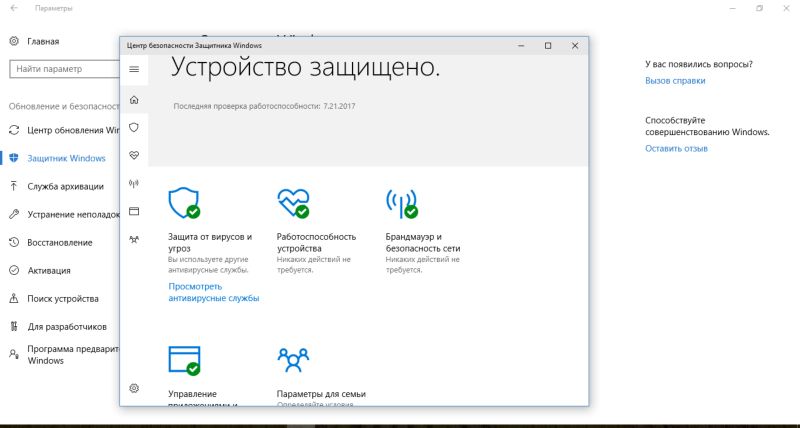

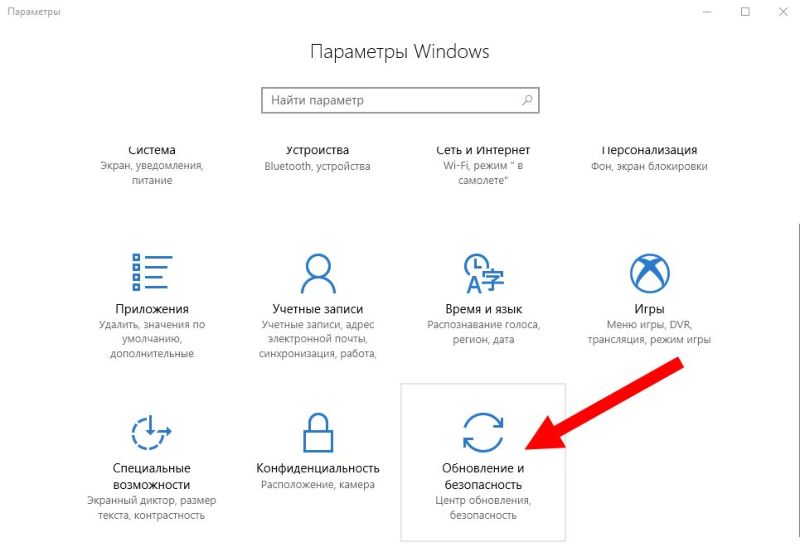
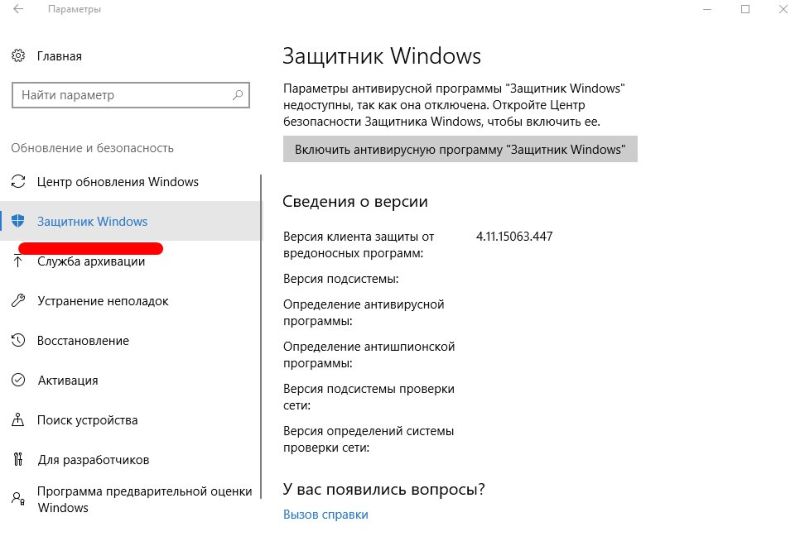
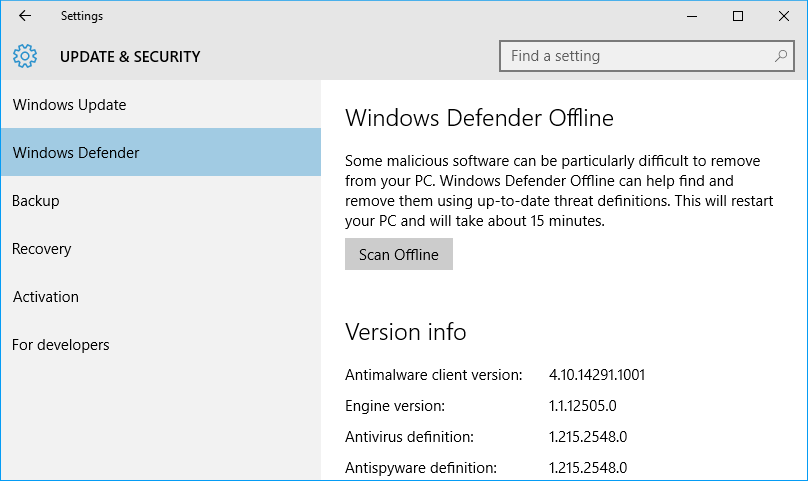













Решил на днях поэкспериментировать с windows defender. Так как читал, что есть возможность устроить выборочное сканирование им различных частей системы, в том числе исключить определенные папки. Через полчаса мучени нашел путь, по которому я смог частично отключить сканирование папки фотографиями своего ребенка. Но зайдя сегодня в диск С, мне выдало ошибку, что c program files windows defender отсутствует. До сих пор не могу понять, почему так. Может быть, я удалил его, так как вчера вручную проводил удаление ненужных, на мой взгляд мне программ